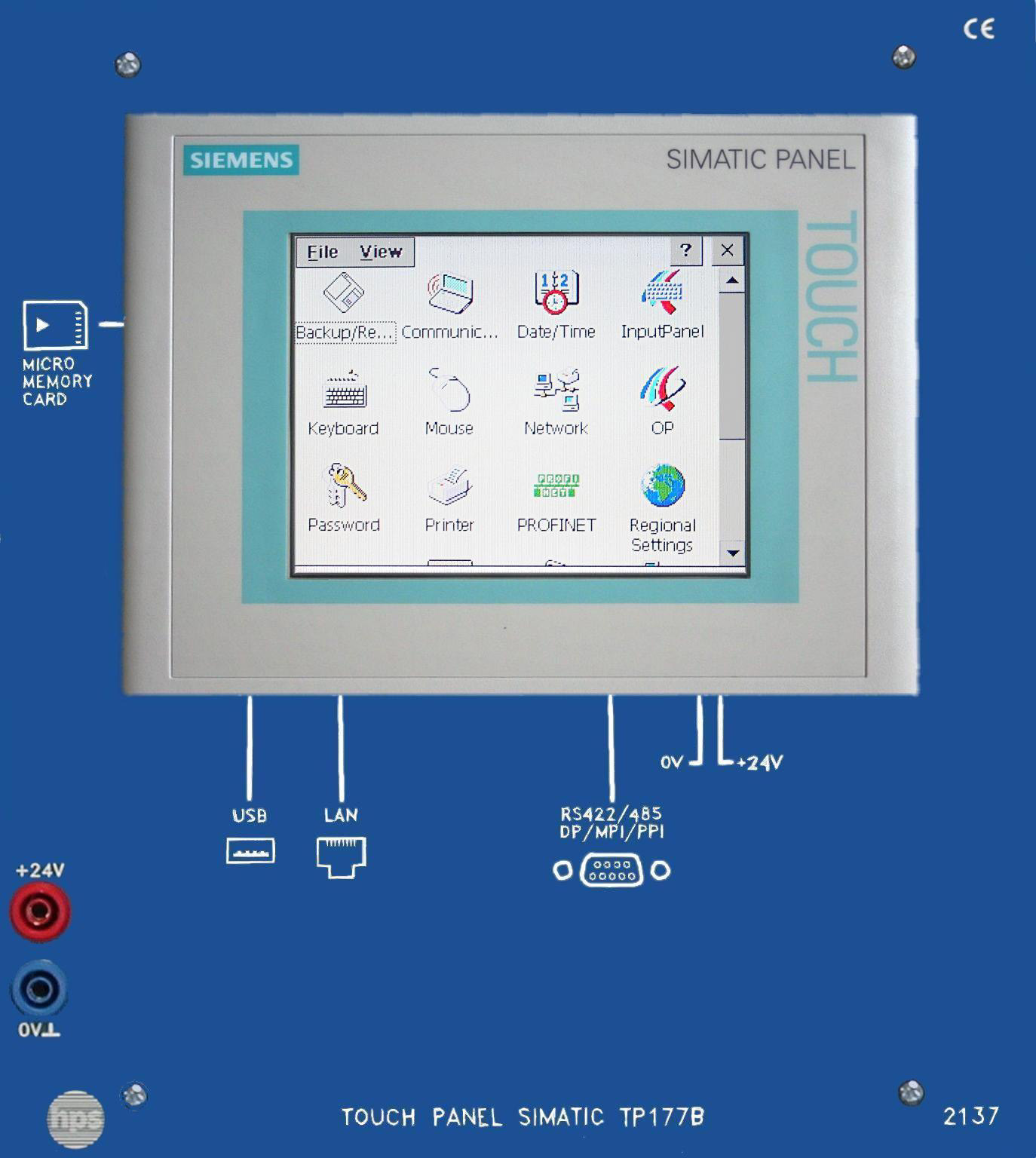
本文档介绍如何使用TP177B上传程序将程序上传到PLC中。
步骤
- 通过串口线连接TP177B和PLC。
- 打开TP177B上传程序。
- 在“PLC类型”下拉列表中选择PLC的型号。
- 在“端口号”下拉列表中选择串口号。
- 在“波特率”下拉列表中选择波特率。
- 单击“连接”按钮,连接到PLC。
- 单击“浏览”按钮,选择要上传的程序文件。
- 单击“上传”按钮,将程序上传到PLC。
常见问题
- 无法连接到PLC。
- 检查串口线是否正确连接。
- 检查PLC的波特率是否与TP177B上传程序中选择的波特率相匹配。
- 上传程序时出错。
- 检查程序文件是否损坏。
- 检查PLC的内存是否足够。
附录
TP177B上传程序下载链接
TP177B上传程序下载链接普通网线就可以的了!以太网:如果面板本身集成了RJ45 口(例如MP 系列面板),或者面板有PCMCIA 或CF 卡插槽(例如MP 或xP270 系列面板),则有机会使用以太网进行下载。 用普通网线直连面板或者通过HUB 连接皆可。 面板有以太网口,可以用以太网口下载项目可以使用以太网下载。 如果以太网下载过程中出现问题,请检查以下方面:a、确认确认面板以太网下载功能已经激活。 面板上电时,激活控制面板,打开“Transfer”,.. 确认“Channel 2”选中“Ethernet”。 右侧第一个“Enable Channel”必须被激活,否则不能进行Channel 2 下载。 第二个选项“Remote Control”如果被激活,下载命令会中止面板的运行模式并自动切换到传输模式;如果不激活,则必须上电时选择传输模式或在项目中使用模式切换功能。 点击右侧的“Advance”按钮,确认面板的确认与计算机的IP 地址和子网掩码匹配(子网掩码一样;IP 地址不重复;子网掩码和IP 地址分别做“与”操作,应得到同样的结果)。 b、在界面软件菜单:“文件\下载\选择...”菜单下,确认:选择以太网下载,操作面板IP 地址与面板实际一致。 c、打开计算机的“网络和拨号连接”,找到所用以太网设备,查看其IP 地址和子网掩码,确认与面板的IP 地址和子网掩码匹配(子网掩码一样;IP 地址不重复;子网掩码和IP地址分别做“与”操作,应得到同样的结果)。 确认计算机能够Ping 到面板。 在计算机系统开始菜单中运行“CMD”,在打开的命令行窗口中执行“Ping ”。 得到如下窗口中结果即为通讯正常:注意:以太网下载无需进行 Set PG/PC Interface 的设置。
本文原创来源:电气TV网,欢迎收藏本网址,收藏不迷路哦!








添加新评论